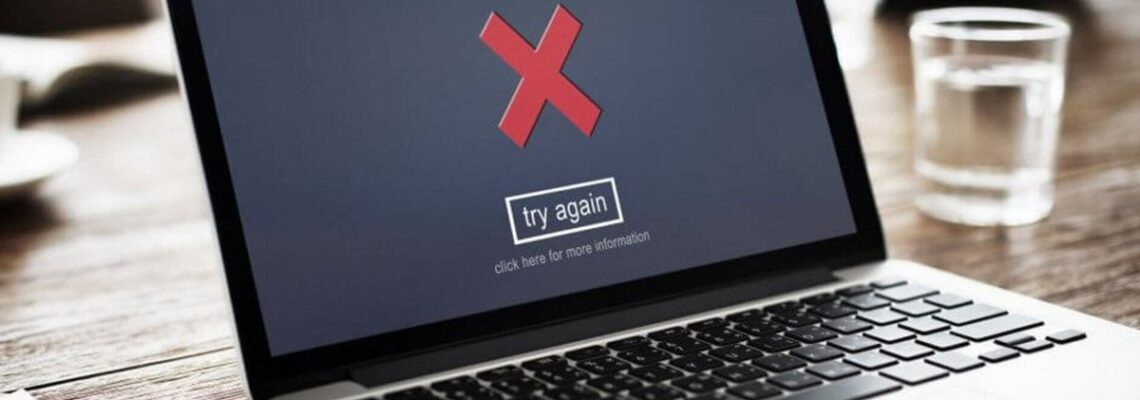
وصل نشدن اینترنت لپتاپ یکی از مشکلات همیشگی افراد است. این محدودیت باعث میشود تا شما صرفا به دنیای آفلاین دسترسی داشته باشید و اطلاعات زیادی را از دست بدهید. اگر دستگاه شما به اینترنت وصل نمیشود به جای خرید لپتاپ راهکارهای دیگری نیز وجود دارد. با این مقاله از دیجیکالا مگ همراه باشید تا با بهترین روشهای برطرف کردن این مشکل آشنا شوید.
علت وصل نشدن لپتاپ به وای فای
علت وصل نشدن لپتاپ به اینترنت در ویندوز ۱۰
آپدیت درایور آداپتور وای فای
ریست کردن بخش Auto-config
تغییر DNS سرور
استفاده از ابزار Troubleshooter
علت وصل نشدن لپتاپ یه اینترنت گوشی در ویندوز ۱۰
رفع مشکل در سایر ورژنهای ویندوز
علت وصل نشدن لپتاپ به اینترنت در ویندوز ۷
رفع مشکل در ویندوز ۸
رفع مشکل در ویندوز ۱۱
سخن پایانی
علت وصل نشدن لپتاپ به وای فای

دلایل زیادی برای وصل نشدن اینترنت لپتاپ و عدم اتصال به وای فای وجود دارد. حتی اگر بهترین لپتاپ موجود در بازار را هم داشته باشد، باز هم ممکن است با این مشکل مواجه شوید. در ادامه به بررسی برخی از شایعترین دلایل خواهیم پرداخت:
- مشکل در سختافزار وای فای لپتاپ: ابتدا باید بررسی کنید که آیا آنتن وای فای لپتاپ شما فعال است یا خیر. برخی لپتاپها دارای دکمه یا کلید ترکیبی برای فعال و غیرفعال کردن وای فای هستند. در ادامه بهتر است درایور کارت شبکه وایفای خود را بررسی کنید و از آپدیت بودن آن مطمئن شوید. میتوانید درایور شبکه خود را از سایت سازنده دانلود و نصب کنید.
- تنظیمات وای فای: در مرحله بعد به سراغ تنظیمات بروید و از درست بودن تنظیمات وای فای و در دسترس بودن شبکه مطمئن شوید. رمز عبور خود را نیز چک کنید و مطمئن شوید رمز عبور را به درستی وارد کردهاید. میتوانید شبکه وای فای را از لیست حذف و مجدد نصب کنید.
- بررسی روتر وای فای: اغلب اوقات با ریست کردن روتر، مشکلات اتصال حل میشوند. بهتر است سایر دستگاههای متصل به شبکه وای فای را نیز بررسی کنید. اگر هیچ دستگاهی به شبکه وای فای متصل نیست، ممکن است روتز با مشکل مواجه شده باشد. خوشبختانه تنوع مدلهای روتر در سایت دیجیکالا زیاد است و شما میتوانید برای خرید روتر از سایت دیجیکالا استفاده کنید
- فایروال یا آنتیویروس: در برخی شرایط، فایروال یا آنتیویروس باعث بلاک و مسدود شدن وای فای میشوند. در چنین شرایطی بهتر است برای مدتی فایروال خود را غیر فعال کنید.
- رفع عیب شبکه: از ابزارهای رفع عیب شبکه در ویندوز استفاده کنید. در تنظیمات شبکه ویندوز، گزینهای برای عیبیابی شبکه وجود دارد که میتواند به شما کمک کند مشکل را شناسایی و رفع کنید.
- بستن برنامههایی که از اینترنت استفاده میکنند: اگر لپتاپ شما به وای فای وصل نمیشود، ممکن است برنامههای در حال اجرا از اینترنت استفاده کنند، ابتدا این برنامهها را ببندید تا شاید مشکل در همین مرحله برطرف شود.
- تغییر رمز وای فای: اگر دوستان یا همسایگان رمز وای فای شما را دارند، ممکن است دستگاههای متعددی به روتر وصل باشند و پهنای باند را اشغال کنند. این موضوع میتواند علت اصلی مشکل اتصال شما باشد. برای حل این مشکل، به تنظیمات روتر بروید و رمز عبور را تغییر دهید تا دسترسی دیگران قطع شود.
علت وصل نشدن لپتاپ به اینترنت در ویندوز ۱۰

افرادی که از ورژنهای مختلف ویندوز استفاده میکنند، ممکن است بارها پیام عدم اتصال به وای فای را دیده باشند. اگر به دنبال علت وصل نشدن لپتاپ به اینترنت گوشی در ویندوز ۱۰ هستید نیز این مطلب برای شما مفید است. حال بهتر است به بیان راهحل برای این مشکل بپردازیم.
آپدیت درایور آداپتور وای فای
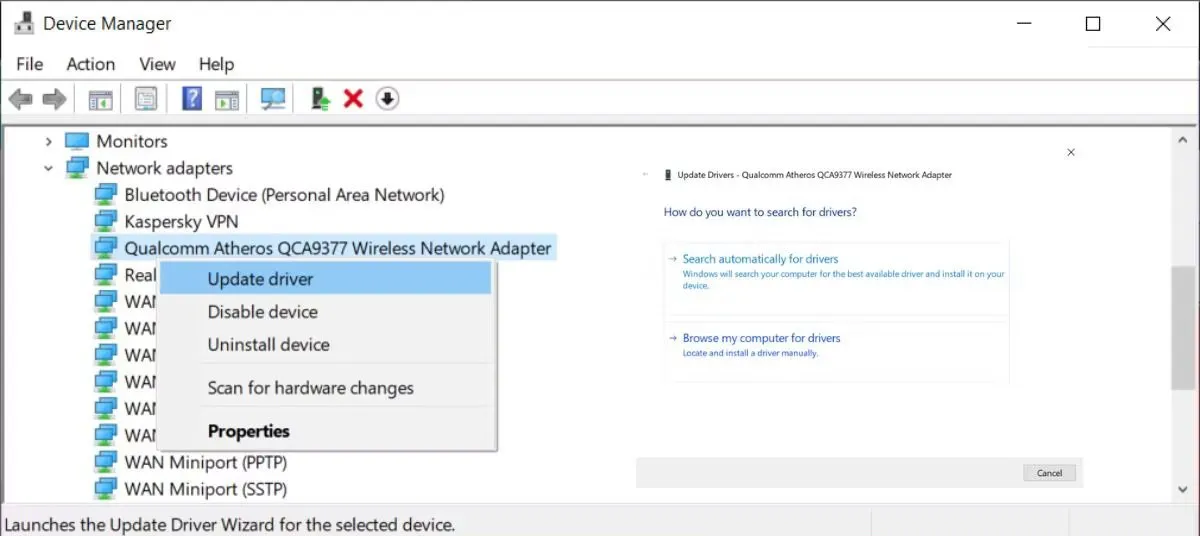
برای حل مشکلات شبکه در ویندوز ۱۰، مطمئن شوید درایور آداپتور وای فای بهروز است. برای این کار مراحل زیر را دنبال کنید:
- به بخش Device Manager بروید.
- راهی گزینه Network Adapters شوید و روی آداپتور وایفای راست کلیک کنید.
- گزینه Update Driver را انتخاب و سپس صبر کنید تا آپدیت انجام شود.
ریست کردن بخش Auto-config

برای ریست کردن بخش Auto-config مراحل زیر را پیشرو دارید:
- ابتدا وارد Device Manager شوید.
- ابتدا روی آداپتور شبکه Wi-Fi راست کلیک و سپس و گزینه Properties را انتخاب کنید. در ادامه راهی تب Advanced شوید.
- مقدار را روی Auto تنظیم و سپس برای ذخیره تغییرات روی OK کلیک کنید.
تغییر DNS سرور
یکی دیگر از روشهای حل مشکل وصل نشدن لپتاپ به اینترنت در ویندوز ۱۰ تغییر DNS سرور است، برای انجام اینکار مراحل زیر را دنبال کنید:
- به تنظیمات اینترنت ویندوز بروید.
- در بخش Advanced Network Settings، گزینه Change Adapter Options را انتخاب و روی. آداپتور وای فای دبل کلیک کنید.
- در قسمت Internet Protocol Version 4 (TCP/IPv4)، راهی گزینه Use the following DNS server addresses شوید و تیک آن را فعال کنید.
- Preferred DNS Server را ۸.۸.۸.۸ و Alternate DNS Server را ۸.۸.۴.۴ وارد کنید.
استفاده از ابزار Troubleshooter
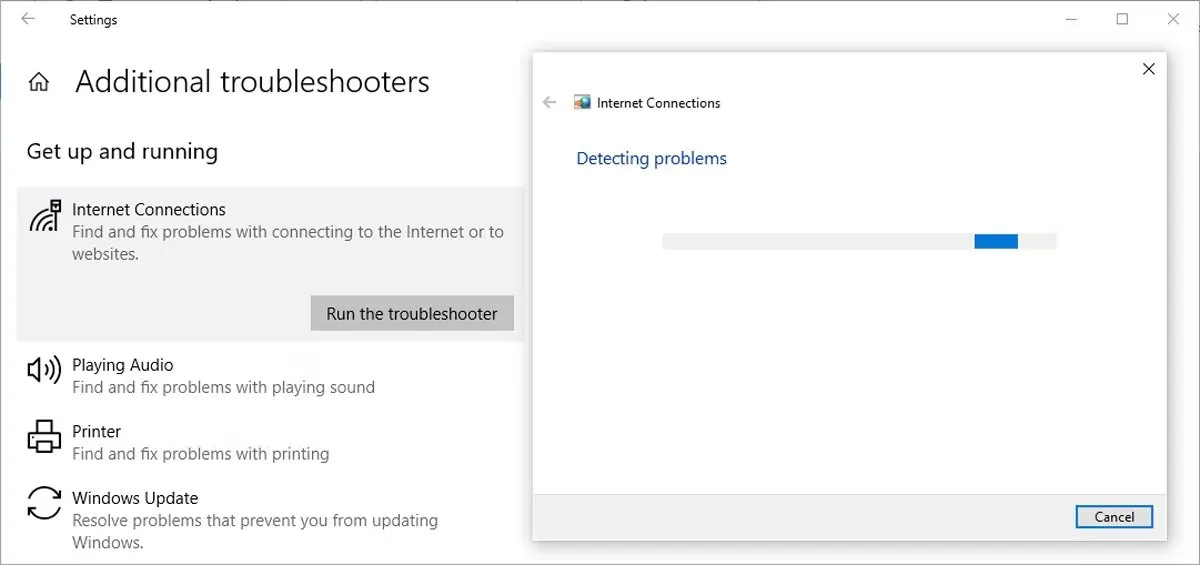
به عنوان گزینه آخر برای حل این مشکل، پیشنهاد ما استفاده از Troubleshooter است:
- به بخش Update and Security در تنظیمات سیستم بروید.
- در قسمت Troubleshoot، روی گزینه Additional Troubleshooters کلیک کنید.
- Internet Connections را انتخاب کرده و راهی Run the troubleshooter شوید تا سیستم به صورت خودکار عیبیابی کند.
با انجام این مراحل، مشکلات رایج اتصال وای فای در ویندوز ۱۰ برطرف خواهند شد. اگر همچنان مشکل پابرجاست، ممکن است نیاز به کمک تخصصیتر داشته باشید.
علت وصل نشدن لپتاپ به اینترنت گوشی در ویندوز ۱۰

ممکن است لپتاپ ویندوزی شما با مشکل وصل شدن به گوشی از طریق هاتاسپات مواجه باشد، اگر همه روشهای ذکر شده در قسمتهای قبل را بررسی کردید و هنوز به جواب نرسیدهاید پیشنهاد ما استفاده از حالت Metered Connection در ویندوز ۱۰ است. این روش برای جلوگیری از آپدیتهای خودکار به کار میرود اما گاهی ممکن است جلو اتصال لپتاپ به هاتاسپات را بگیرد. برای غیرفعال کردن آن:
- به تنظیمات ویندوز بروید و راهی Network & Internet شوید.
- روی WiFi کلیک و شبکهای که از آن استفاده میکنید را انتخاب کنید.
- در نهایت گزینه Set as metered connection را پیدا و آن را روی OFF قرار دهید.
با انجام این اقدامات ساده، احتمالاً مشکل اتصال لپتاپ شما به اینترنت موبایل حل خواهد شد و میتوانید بدون دردسر به اینترنت دسترسی پیدا کنید.
رفع مشکل در سایر ورژنهای ویندوز

اگر از سایر ورژنهای ویندوز استفاده میکنید، شاید نیاز باشد نگاه تخصصیتری به حل مشکل وصل نشدن لپتاپ به اینترنت بیاندازید.
علت وصل نشدن لپتاپ به اینترنت در ویندوز ۷
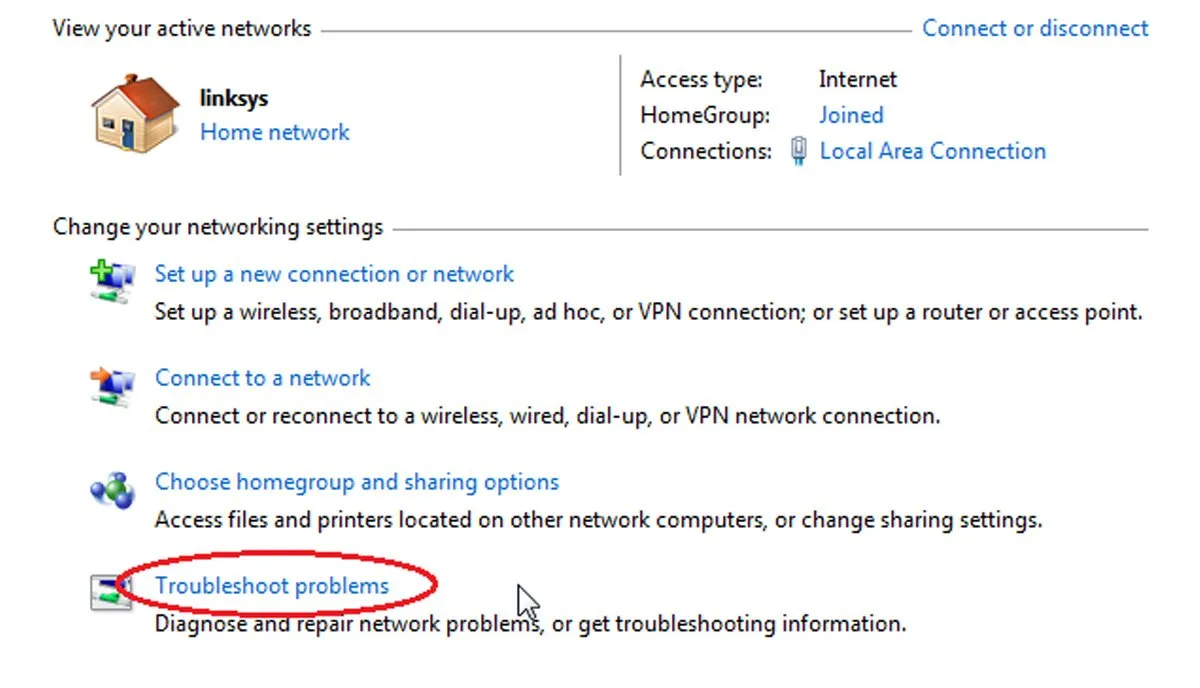
اگر از ویندوز ۷ استفاده میکنید بهترین روش برای حل مشکل وصل نشدن لپتاپ به اینترنت استفاده از Troubleshoot است. این ابزار جادویی به شما کمک میکند تا مشکل اصلی وای فای خود را پیدا کنید. به طور ساده، فقط روی نماد شبکه در قسمت نوتیفیکیشن کلیک راست و سپس گزینه Network troubleshooter را انتخاب کنید. منتظر بمانید تا مشکل اتصال به اینترنت شناسایی شود و سپس آن را رفع کنید.
رفع مشکل در ویندوز ۸
برای پیدا کردن دلیل عدم اتصال لپ تاپ به شبکه وای فای در ویندوز ۸، میتوانید از ابزار Troubleshoot استفاده کنید. به منظور این کار، ابتدا در بخش جستو جو عبارت Network Problems را تایپ کنید و سپس گزینه Identify and repair network troubles را انتخاب کنید. این ابزار سپس به جستجوی مشکل میپردازد و در صورت امکان، آن را اصلاح میکند.
رفع مشکل در ویندوز ۱۱
برای پیدا کردن علت وصل نشدن لپتاپ به اینترنت در ویندوز ۱۱ و رفع آن نیز، بهتر است به سراغ Troubleshoot بروید. ابتدا وارد بخش Start شوید و سپس به تنظیمات ویندوز مراجعه کنید. در ادامه راهی مسیر Settings > System > Troubleshoot > Other troubleshooters شوید. حال پس از انتخاب گزینه Other راهی بخش Network Adapter شوید و سپس روی Run کلیک کنید. حالا باید صبر کنید تا ویندوز علت وصل نشدن را پیدا کند.
سخن پایانی
در این مطلب به بررسی دلایل وصل نشدن اینترنت به لپتاپ پرداختیم. دلایل مختلفی برای این موضوع وجود دارد اما حتی اگر با مشکل وصل نشدن لپتاپ به وای فای مخفی مواجه باشید، با روشهای ذکر شده در این مطلب میتوانید این مشکلها را برطرف کنید. امیدواریم این مقاله برای شما مفید بوده باشد. خواهشمندیم نظرات و تجربیات خود را از طریق کامنت با ما و سایر خوانندگان به اشتراک بگذارید.
منبع: دیجیکالا مگ
نوشته وصل نشدن اینترنت لپتاپ؛ تمام دلایل و روشهای برطرف کردن اولین بار در دیجیکالا مگ. پدیدار شد.
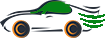
دیدگاه خود را بنویسید